Höfundur:
Alice Brown
Sköpunardag:
23 Maint. 2021
Uppfærsludagsetning:
1 Júlí 2024
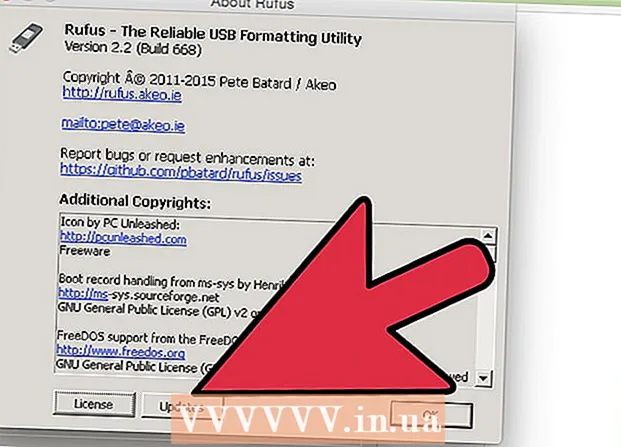
Efni.
Rufus er forrit sem gerir þér kleift að búa til ræsanlegan USB drif (glampi drif) úr .iso skrá, sem er mjög gagnlegt þegar þú þarft að setja upp forritið og stýrikerfið á Windows tölvu sem er ekki með sjóndisk. Lestu greinina okkar til að finna út allar upplýsingar um að vinna með Rufus.
Skref
Hluti 1 af 2: Vinna með Rufus
 1 Farðu á opinberu vefsíðu Rufus https://rufus.akeo.ie/.
1 Farðu á opinberu vefsíðu Rufus https://rufus.akeo.ie/. 2 Skrunaðu niður að hlutanum „Sækja“ og halaðu niður nýjustu útgáfunni af forritinu á Windows tölvuna þína.
2 Skrunaðu niður að hlutanum „Sækja“ og halaðu niður nýjustu útgáfunni af forritinu á Windows tölvuna þína. 3 Þegar skránni er hlaðið niður skaltu tvísmella á hana með vinstri músarhnappi til að hefja uppsetninguna. Ekki er þörf á frekari aðgerðum.
3 Þegar skránni er hlaðið niður skaltu tvísmella á hana með vinstri músarhnappi til að hefja uppsetninguna. Ekki er þörf á frekari aðgerðum.  4 Settu flash -drifið sem þarf til að vinna með Rufus í tiltæka USB -tengi á tölvunni þinni.
4 Settu flash -drifið sem þarf til að vinna með Rufus í tiltæka USB -tengi á tölvunni þinni. 5 Áður en forritið hefst, flytja allar persónulegar upplýsingar frá flash -drifi við harða diskinn í tölvunni þinni. Rufus mun forsníða og eyða öllum gögnum af flash -drifinu.
5 Áður en forritið hefst, flytja allar persónulegar upplýsingar frá flash -drifi við harða diskinn í tölvunni þinni. Rufus mun forsníða og eyða öllum gögnum af flash -drifinu.  6 Veldu USB glampi drif í fellivalmyndinni "Tæki". Venjulega hefur flash -drif ekkert nafn („No_title“).
6 Veldu USB glampi drif í fellivalmyndinni "Tæki". Venjulega hefur flash -drif ekkert nafn („No_title“).  7 Merktu við reitinn við hliðina á „Búa til ræsanlegan disk“ og veldu „ISO mynd“ í fellivalmyndinni. .Iso skrá er mynd af skrá sem inniheldur allt innihald tiltekins skráarkerfis, eins og stýrikerfi.
7 Merktu við reitinn við hliðina á „Búa til ræsanlegan disk“ og veldu „ISO mynd“ í fellivalmyndinni. .Iso skrá er mynd af skrá sem inniheldur allt innihald tiltekins skráarkerfis, eins og stýrikerfi.  8 Smelltu á diskatáknið við hliðina á "ISO image" valkostinum og veldu .iso skrána sem þú vilt brenna á USB glampi drifið.
8 Smelltu á diskatáknið við hliðina á "ISO image" valkostinum og veldu .iso skrána sem þú vilt brenna á USB glampi drifið. 9 Smelltu á „Start“ hnappinn og síðan „OK“ til að eyða og forsníða USB stafinn til að vinna með Rufus. Forritið mun byrja að afrita innihald .iso skráarinnar á USB glampi drif. Allt ferlið getur tekið allt að 5 mínútur.
9 Smelltu á „Start“ hnappinn og síðan „OK“ til að eyða og forsníða USB stafinn til að vinna með Rufus. Forritið mun byrja að afrita innihald .iso skráarinnar á USB glampi drif. Allt ferlið getur tekið allt að 5 mínútur.  10 Þegar forritið hefur lokið undirbúningi USB drifsins skaltu smella á Loka.
10 Þegar forritið hefur lokið undirbúningi USB drifsins skaltu smella á Loka. 11 Fjarlægðu USB glampi drif úr tölvunni þinni.
11 Fjarlægðu USB glampi drif úr tölvunni þinni. 12 Gakktu úr skugga um að slökkt sé á tölvunni sem þú vilt setja upp .iso skrána og settu USB glampi drifið í tiltæka USB tengi.
12 Gakktu úr skugga um að slökkt sé á tölvunni sem þú vilt setja upp .iso skrána og settu USB glampi drifið í tiltæka USB tengi. 13 Kveiktu á tölvunni þinni. Tölvan ræsir sjálfkrafa af USB glampi drifinu og þú munt fá tækifæri til að setja upp forritið eða stýrikerfið sem þú vilt.
13 Kveiktu á tölvunni þinni. Tölvan ræsir sjálfkrafa af USB glampi drifinu og þú munt fá tækifæri til að setja upp forritið eða stýrikerfið sem þú vilt. - Ef tölvan þín ræsir ekki af USB -stafnum skaltu fylgja þessum skrefum til að breyta BIOS -stillingum og ræsa af USB -stafnum.
Hluti 2 af 2: Úrræðaleit Rufus
 1 Merktu við reitinn við hliðina á valkostinum „Sýna ytri USB drif“ ef forritið kannast ekki við flassdrifið þitt. Sumir USB -bílstjórar eru ef til vill ekki samhæfðir við Rufus.
1 Merktu við reitinn við hliðina á valkostinum „Sýna ytri USB drif“ ef forritið kannast ekki við flassdrifið þitt. Sumir USB -bílstjórar eru ef til vill ekki samhæfðir við Rufus. - Smelltu á örina við hliðina á valkostunum Snið til að birta spjaldið með fleiri forritavalkostum.
 2 Prófaðu að nota annan glampi drif ef þú sérð skilaboðin „Tæki eytt vegna þess að það inniheldur enga fjölmiðla“ meðan þú notar Rufus. Þessi villa þýðir venjulega að USB stafurinn þekkir ekki lengur minni tækisins eða að ekki er hægt að skrifa það lengur.
2 Prófaðu að nota annan glampi drif ef þú sérð skilaboðin „Tæki eytt vegna þess að það inniheldur enga fjölmiðla“ meðan þú notar Rufus. Þessi villa þýðir venjulega að USB stafurinn þekkir ekki lengur minni tækisins eða að ekki er hægt að skrifa það lengur.  3 Ef skilaboðin „Villa:[0x00000015] Tæki ekki tilbúið “, reyndu að slökkva á og gera svo aftur kleift að setja upp sjálfvirkt tæki í tölvunni þinni. Þessi villa getur komið upp ef þú hefur slökkt á sjálfvirkri festingu.
3 Ef skilaboðin „Villa:[0x00000015] Tæki ekki tilbúið “, reyndu að slökkva á og gera svo aftur kleift að setja upp sjálfvirkt tæki í tölvunni þinni. Þessi villa getur komið upp ef þú hefur slökkt á sjálfvirkri festingu. - Farðu í valmyndina „Start“ eða „Explorer“ og sláðu inn „cmd“ í leitarreitnum.
- Hægrismelltu á „cmd.exe“ skrána og veldu „Keyra sem stjórnandi“.
- Sláðu inn mountvol / e í glugganum og ýttu á Enter.
- Lokaðu stjórn hvetja glugganum og reyndu að ræsa Rufus aftur.
Viðvaranir
- Rufus er forrit frá þriðja aðila sem er ekki hluti af Microsoft Windows föruneyti og getur því ekki verið samhæft við allar .iso skrár og USB drif. Hafðu þetta í huga þegar þú reynir að búa til ræsanlegt USB glampi drif með Rufus forritinu.



